Tips för Windows 10: Gör att Start-menyn startar hela skärmen
Om du uppgraderade Windows 8.1 till Windows 10, kanske du har varit en fan av det fulla Start-skärmalternativet på skrivbordet. Om du fortfarande föredrar hela Start-skärmen, även på ett traditionellt skrivbord, så gör du det för att konfigurera det.

Ställ in Windows 10 Startmeny Helskärm
För att slå på den, gå till Inställningar> Anpassning> Start. Därifrån bläddra ner till höger och slå på Använd Start-skärmen.

När du klickar på Start-knappen eller trycker på Windows-tangenten får du hela versionen av Start-skärmen.
Det är värt att notera att om du har en touch-aktiveraenhet som en Microsoft Surface Pro och använda den när du är på språng, du har möjlighet att gå in i Tablet-läge från Action Center för att få hela Start-skärmen. Men för er som gillar hela skärmen på ett traditionellt skrivbord (och det finns de som gör det) är det trevligt att ha alternativet.
Det är inte exakt samma som helskärmen i Windows 8.1, det är faktiskt mycket trevligare och lättare att navigera.
Vad tycker du om att använda Start i helskärmsläge? Lämna en kommentar nedan och meddela oss. Och kom ihåg, för mer om Microsofts nya operativsystem, kolla in våra nya och förbättrade Windows 10-forum!








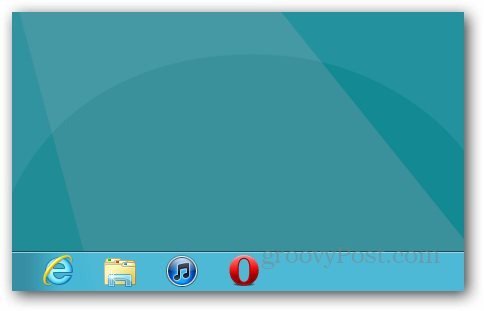

Lämna en kommentar